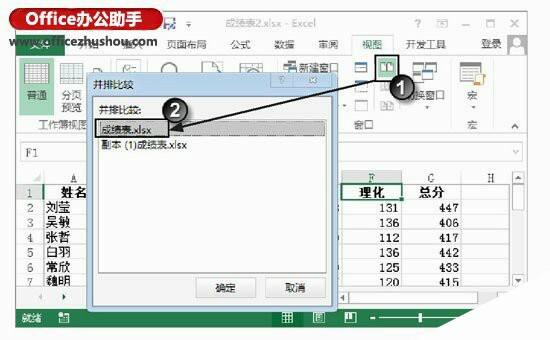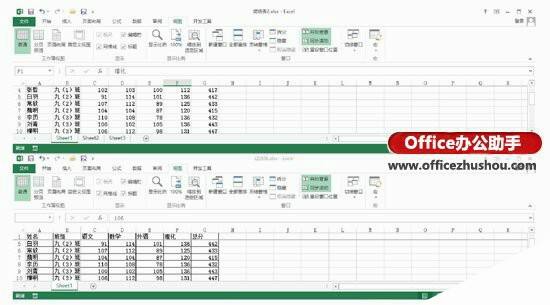同步滚动Excel的工作簿的方法
办公教程导读
收集整理了【同步滚动Excel的工作簿的方法】办公软件教程,小编现在分享给大家,供广大互联网技能从业者学习和参考。文章包含418字,纯文字阅读大概需要1分钟。
办公教程内容图文
图1 打开“并排比较”对话框
2、完成选择后单击“确定”按钮关闭“并排比较”对话框,此时所有打开的文档将在Excel窗口中并排排列。当滚动当前工作簿窗口时,设置的工作簿窗口也将随之滚动,如图2所示。
图2 窗口并排排列并能同时滚动
提示:当设置了并排查看功能后,“视图”选项卡的“窗口”组中的“同步滚动”按钮 处于按下状态。单击此按钮取消其按下状态,则并排查看功能被取消,文档将保持当前的并排状态。
处于按下状态。单击此按钮取消其按下状态,则并排查看功能被取消,文档将保持当前的并排状态。
办公教程总结
以上是为您收集整理的【同步滚动Excel的工作簿的方法】办公软件教程的全部内容,希望文章能够帮你了解办公软件教程同步滚动Excel的工作簿的方法。
如果觉得办公软件教程内容还不错,欢迎将网站推荐给好友。